Zabbix通过自定义脚本监控Nginx,php-fpm和MySQL占用内存数和进程的个数。
首先,在zabbix脚本目录下添加一个脚本,写入如下代码
#!/bin/bash
#license:GPL
#mail:admin@huxianglin.cn
#date:2015.04.16
top -bn1>/usr/local/zabbix-2.4.4/scripts/process.log
LOG=/usr/local/zabbix-2.4.4/scripts/process.log
php_fpm(){
grep "php-fpm" $LOG |awk '{sum+=$6}; END{print sum}'
}
php_fpm_num(){
grep "php-fpm" $LOG |wc -l
}
nginx(){
grep "nginx" $LOG |awk '{sum+=$6}; END{print sum}'
}
nginx_num(){
grep "nginx" $LOG |wc -l
}
mysqld(){
grep "mysqld" $LOG |awk '{sum+=$6}; END{print sum}'
}
mysqld_num(){
grep "mysqld" $LOG |wc -l
}
case "$1" in
php_fpm)
php_fpm
;;
php_fpm_num)
php_fpm_num
;;
nginx)
nginx
;;
nginx_num)
nginx_num
;;
mysqld)
mysqld
;;
mysqld_num)
mysqld_num
;;
*)
echo "Usage: $0 {php_fpm|php_fpm_num|nginx|nginx_num|mysqld|mysqld_num}"
esac
保存之后修改其属组和属主为zabbix.zabbix,然后新建一个文件process.log,同样设置属主和属组为zabbix.zabbix
然后编辑zabbix_agentd.conf文件,在最后添加上下面这段代码,并重启zabbix_agentd服务
UserParameter=process.php_fpm,/usr/local/zabbix-2.4.4/scripts/processstatus.sh php_fpm
UserParameter=process.php_fpm_num,/usr/local/zabbix-2.4.4/scripts/processstatus.sh php_fpm_num
UserParameter=process.nginx,/usr/local/zabbix-2.4.4/scripts/processstatus.sh nginx
UserParameter=process.nginx_num,/usr/local/zabbix-2.4.4/scripts/processstatus.sh nginx_num
UserParameter=process.mysqld,/usr/local/zabbix-2.4.4/scripts/processstatus.sh mysqld
UserParameter=process.mysqld_num,/usr/local/zabbix-2.4.4/scripts/processstatus.sh mysqld_num
之后就可以在web页面添加item,生成图表了,注意top取到的内存单位是KB,所以在定义item的时候需要自定义单位和设定倍数
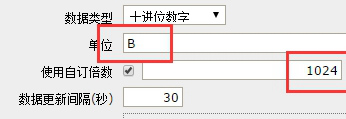
生成的各个程序占用内存大小的图形如下
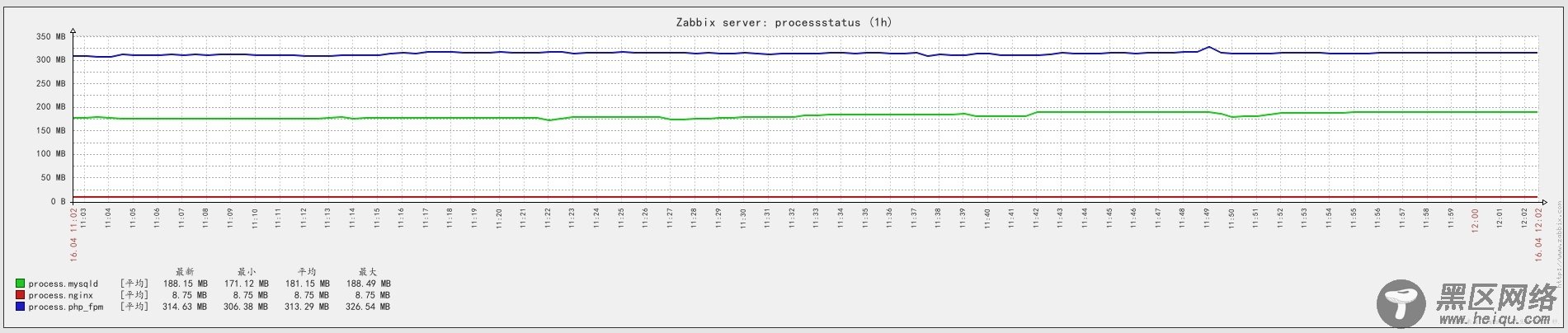
生成的各个程序的进程个数图形如下,可以设定触发器,当进程满足触发其条件时发送报警
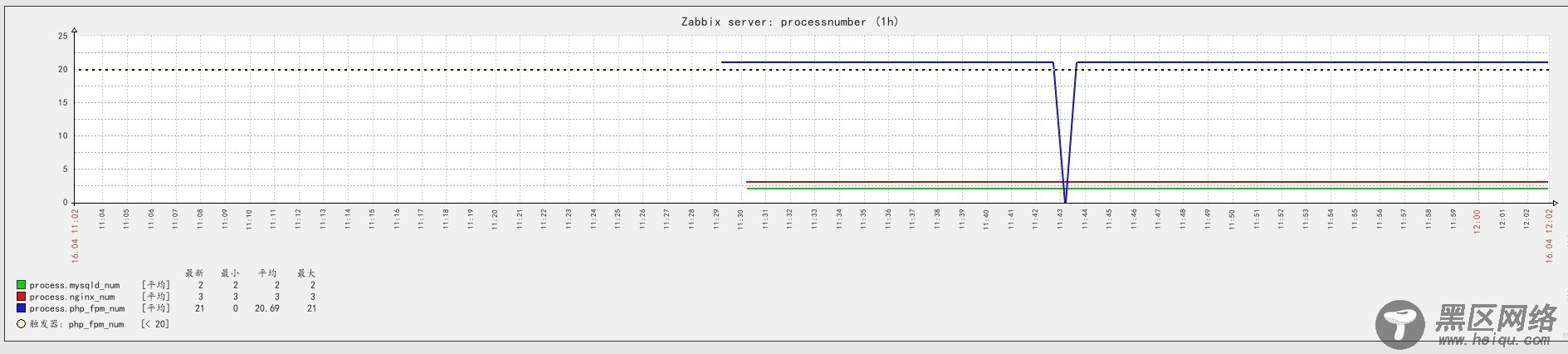
一些Zabbix相关教程集合:
CentOS 6.3下Zabbix安装部署

